压缩至尊 ―― 7-Zip
文:KunStudio.com
压缩工具的种类很多,如WinZip、WinRar、WinAce和WinImp等等,但一提到压缩软件,大家的第一反应便是想到了WinZip。确实,WinZip的名气,在同类软件中如雷贯耳,而其也已成为电脑装机时工具软件的第一选择。不过在这里,我想要给大家介绍的却是另外一款很另类的压缩工具——7-Zip。
第一次见到这名字时,心里面就有些嘀咕。7-Zip?7个Zip?7种Zip?所以好奇的我,立马装上了一个试试。这一试倒不要紧,却一下让我深深地喜欢上了她。下面就让我来给大家介绍介绍她吧(可不要说我是拉XX的噢:-) )。
7-Zip的老家在http://www.7-zip.org ,大家可去这里下载。当然我的主页里也有其镜像,地址是http://www.kunstudio.com 。7-Zip的安装文件名为7z230b16.exe,最新的版本为2.30 Beta 16,大小为883K,还算苗条。
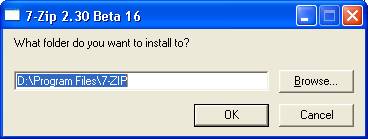
 安装好之后,打开开始菜单,你会惊奇地发现(图二),程序组仅有这两项内容,7-Zip
Configuration和7-Zip Help。会点英文的朋友都知道,第一项是7-Zip的配置,第二项是7-Zip的帮助,那么她的主程序文件的快捷方式在哪呢?
安装好之后,打开开始菜单,你会惊奇地发现(图二),程序组仅有这两项内容,7-Zip
Configuration和7-Zip Help。会点英文的朋友都知道,第一项是7-Zip的配置,第二项是7-Zip的帮助,那么她的主程序文件的快捷方式在哪呢?
其实,说出来简直让人难以置信,她竟没有自己的主程序界面!!!
“天啊!没主程序,那怎样打开压缩文件啊?”
要注意的是她没有“自己”的主界面,确切地说,是因为她似乎已集成到了资源管理器里,使用了资源管理器的界面(图三)。菜单,工具栏,地址栏,状态栏和左右浏览窗等,和你的资源管理器的设置几乎相同。仅有的区别在于,工具栏的最后端多了五个图标,依次为,解压、大图标、小图标、列表和详细资料。后四个图标的意义为,以某种显示方式显示压缩包内的文件。
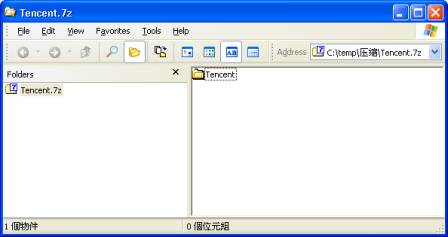
怎么样?这样的界面是不是让你觉得很另类呢?
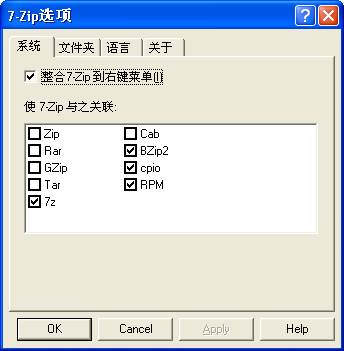 好了,了解了7-Zip的界面之后,我们接下来设置一下她的选项。从开始菜单中打开7-Zip Configuration(图四)。
好了,了解了7-Zip的界面之后,我们接下来设置一下她的选项。从开始菜单中打开7-Zip Configuration(图四)。
第一页设置,系统:
整合7-Zip到右键菜单:这一项默认是选中的,设置时我们千万不要取消它,否则,你将无法使用7-Zip 来压缩或解压。关联,选中之后,该类型文件以后在资源管理器中双击后由7-Zip打开。7-Zip原先支持7种压缩文件格式,这也是为什么她芳名叫“7-Zip”的原因。只是7-Zip发展到现在的2.30版本,已不仅仅支持这7种压缩格式了,又增加 了两种,达到了9种。这是不是意味着在以后的升级中,7-Zip会不会改名叫9-Zip或是10-Zip呢?7-Zip支持的这9种压缩格式
为ZIP,RAR,CAB,GZIP,BZIP2,TAR,7z,Cpio和RPM。需特别注意的是,7z为7-Zip的专用压缩格式。让人不可思议的是,我曾将工作中绘制的13张平面图(BMP格式,大小201M),用7-Zip压缩成7z压缩格式压到了952K。没错,这儿并没有写错,确实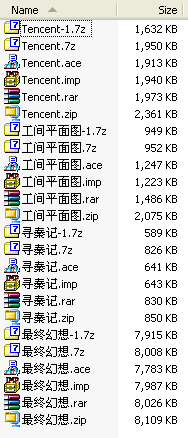 是952K,一张软盘绰绰有余。而我用WinZip压缩的Zip格式为2075K,相差竟一倍之多;而WinRar压缩的Rar格式为1486KWinImp压缩的Imp格式为1223K,以前曾号称压缩至尊的WinAce的Ace格式也还有1247K。7-Zip如此之高的压缩率实在是让其它的压缩软件感到汗颜。为了进一步测试7-Zip和其它压缩软件的压缩率,我特意选择了不同类型的文件进行了测试。如压缩文本格式的“寻秦记”(102个HTML文件,共1.38M),图片格式的“最终幻想”(50个JPG文件,共9.04M)和多种文件格式的QQ目录(501个文件,18个目录,共4.91M),压缩过后的文件大小如图五显示。由图可见7-Zip如今完全可以称霸于压缩工具之中,她才是真正的压缩至尊!!!
是952K,一张软盘绰绰有余。而我用WinZip压缩的Zip格式为2075K,相差竟一倍之多;而WinRar压缩的Rar格式为1486KWinImp压缩的Imp格式为1223K,以前曾号称压缩至尊的WinAce的Ace格式也还有1247K。7-Zip如此之高的压缩率实在是让其它的压缩软件感到汗颜。为了进一步测试7-Zip和其它压缩软件的压缩率,我特意选择了不同类型的文件进行了测试。如压缩文本格式的“寻秦记”(102个HTML文件,共1.38M),图片格式的“最终幻想”(50个JPG文件,共9.04M)和多种文件格式的QQ目录(501个文件,18个目录,共4.91M),压缩过后的文件大小如图五显示。由图可见7-Zip如今完全可以称霸于压缩工具之中,她才是真正的压缩至尊!!!
RPM这种格式,对于许多朋友们来说这种格式也许还是很陌生,但对于Linux玩家来说,这可是熟悉得不能再熟悉了,RPM是由小红帽公司(Red Hat)开发的一种Linux下安装文件格式,这使得在Linux下安装软件变得更加方便。喜欢装双操作系统或多操作系统的朋友们总是会在Windows和Linux之间换来换去,而有了7-Zip之后我们便可以在Windows下来查看RPM压缩包了。支持RPM压缩包的压缩软件,这似乎还是第一款呢!
第二页设置,文件夹:设置7-Zip的工作文件夹,也就是临时解压的文件夹路径。这很好设置,选择默认路径便可。
第三页设置,语言:7-Zip支持多语系,其本身已带了20种语言包,在此选项中可以方便地切换。可惜她携带的语言包中只有繁体中文的,没有简体的,这对于大陆的玩家们来说有些不便。不过这也没关系,你在选项中选择繁体中文后,
在Win98和WinXP中使用时都能正确地显示繁体,不像别的软件在使用繁体语言包时会出现乱码的现象。而且你还可以在7-Zip安装目录下Lang目录下的繁体语言包文件zh-tw.txt对照着内容,自己DIY一个简体中文语言包。当然如果你嫌这样麻烦的话,也可以在我的 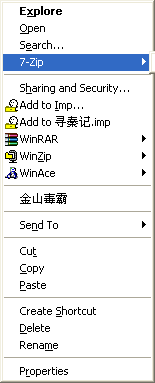 网站http://www.kunstudio.com下载一个我修改好的简体中文语言包。(点击这里下载)
网站http://www.kunstudio.com下载一个我修改好的简体中文语言包。(点击这里下载)
第四页,关于:这里是7-Zip的一些版权信息。虽然7-Zip是一款免费软件,但如果您愿意的话,也可以花费20美元去注册一下,支持他们的开发(不过作者的意见是,国内的朋友们要真愿意的话,还不如捐给希望工程)。
了解了如何设置7-Zip之后,下面介绍一下如何使用7-Zip来创建压缩包并怎么解开压缩包。
7-Zip真正的经常性使用还是在资源管理器当中,比如在资源管理器中选好文件或文件夹之后,点击鼠标右键弹出菜单,然后选择压缩文件。这和其它的压缩软件的使用十分相似,如作者电脑装上五款压缩软件后的系统菜单(图六)。
创建一个压缩包,我们只需在资源管理器中利用Ctrl或Shift键选择好你想要压缩的文件,然后点击右键,弹出系统菜单,在7-Zip的下次菜单中选择加入压缩文档。这时弹出一对话框(图七),选择压缩包的名称;第二项压缩的格式,7-Zip可压缩的格式有7z,Zip,GZip,Tar,BZip2这五种压缩格式。
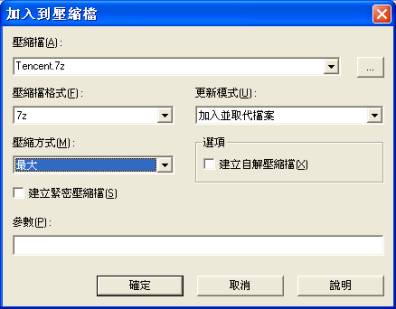
压缩率的调整一般跟消耗时间成反正,就看您如何取舍了。建立紧密压缩档,这一项建议您最好选上,不试不知道,选上这一项之后,压缩文档能再小20%左右!!!请您注意一下,上面图五中文件名后加-1便是选择此项后进行压缩的,也只有这样,她才敢在压缩一行中称王称霸!建立自解压缩档,可以帮助您压缩文档之后拷到其它一台没有安装7-Zip的电脑上方便地解压。参数一栏,有点不好意思,我还没搞懂!嘻嘻。
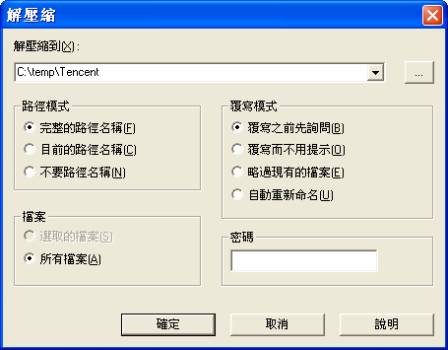 解压缩嘛,和压缩时差不多。右键调出菜单,选择解压,在弹出的对话框(图八)中选择要解压的路径名,路径模式和覆写模式等等,这些比较简单我也就不多说了。密码是解加密的压缩文件所要的密码,其实建议你一般情况不用输,大部分情况下我们并不知道哪些压缩文档加了密码,哪些没加,所以直接解压就行了,真要是加了密的话,7-Zip会弹出一个窗口来让你输的。
解压缩嘛,和压缩时差不多。右键调出菜单,选择解压,在弹出的对话框(图八)中选择要解压的路径名,路径模式和覆写模式等等,这些比较简单我也就不多说了。密码是解加密的压缩文件所要的密码,其实建议你一般情况不用输,大部分情况下我们并不知道哪些压缩文档加了密码,哪些没加,所以直接解压就行了,真要是加了密的话,7-Zip会弹出一个窗口来让你输的。
作为一款Beta版的压缩软件,7-Zip也有几个不足之处。如在双击打开压缩文件时,7-Zip集成在资源管理器窗口中竟不支持文件拖放操作!压缩文件时没有密码保护,让人感觉到有些不安全,有那么一点点遗憾。将压缩文件改为自解压文档时,无法直接转换,只能先解压,在重新压缩时,选上自解压这一选项,等等。
不过总的说来,这些小遗憾对7-Zip来说,瑕不掩玉。光凭压缩至尊这一称号,我们别无他求。再加上难能可贵的免费软件,与资源管理器的高度集成,在Windows下唯一能支持Linux的RPM安装包的压缩软件,呜呼……我无话可说……
好了,更多的内容欢迎大家上网查阅http://www.kunstudio.com。